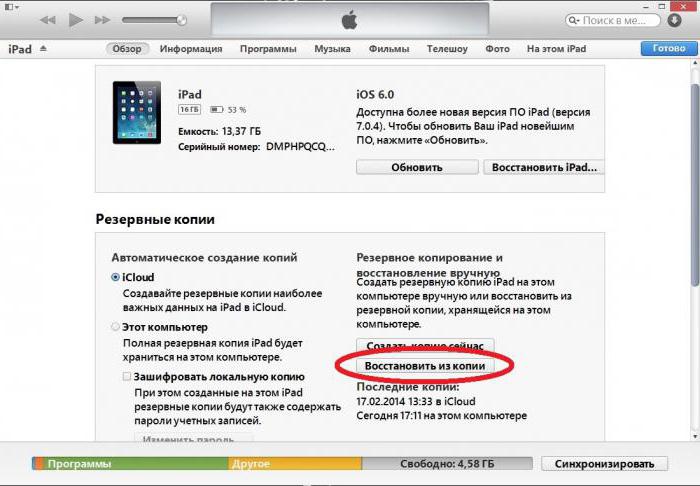מי מהמשתמשים לא נתקל בבעיהלמחוק את תוכן ה"אשפה "בטעות על ידי ריקון? הבעיה היא שהוא יכול להכיל מידע חשוב. קל מאוד להחזיר קובץ או תיקיה מ"סל המיחזור "למיקום הראשוני (כולם יודעים זאת). אך כיצד לשחזר קבצים שנמחקו מ"סל המיחזור "? יתר על כן, מוצע לשקול כמה פתרונות פשוטים שיהיו שימושיים לא רק למצב המתואר, אלא יעזרו אם הכונן הקשיח או המדיה הנשלפת עברו עיצוב.
האם אוכל לשחזר קבצים שנמחקו מ"סל המיחזור "?
אכן, סוגיות של התאוששותעצמים מרוחקים מעניינים משתמשים רבים. בעיקרון, "סל המיחזור" הוא אחסון זמני שבו קבצים וספריות ממוקמים לאחר המחיקה.

אבל למעשה, הם לא מוסרים פיזית, אבללעבור לשטח שמור במיוחד, שמור בדיסק הקשיח. זה מה שמכונה "הסל". כלומר, הקובץ בריא ושלם בדיסק ולא הולך לשום מקום. עם זאת, על מנת להבין כיצד לשחזר קבצים שנמחקו מ"סל המיחזור ", עליכם לברר מה קורה לאחר ניקוי אחסון זה.
הערה:ניתן לבצע שחזור על ידי גלגול המערכת למצב קודם, אך שיטות רדיקליות יותר מוצעות לשיקול, מכיוון ששיטה זו לא תמיד עובדת ברמת קבצי המשתמש.
העקרונות הפשוטים ביותר לשחזור אובייקטים שנמחקו
כפי שמתברר, הכל כאן פשוט, אך משתמשים רבים אינם יודעים על כך.

העובדה היא שגם לאחר הסרת חפצים מהם גם לא נעלמים מה"זבל "של הדיסק הקשיח, אלא פשוט הופכים לבלתי נראים (לא ניתנים לקריאה) במערכת הקבצים. זה דומה להגדרת הסטטוס ל- Hidden עבור אובייקטים. ב- Explorer קבצים ותיקיות כאלה אינם גלויים, אך אין זה אומר שהם אינם נמצאים בדיסק הקשיח. במקרה זה, חוסר קריאה או הסתרה של אובייקטים שנמחקו מ"סל המיחזור "מושגים על ידי שינוי שם, כאשר התו הראשון בשם קובץ או ספרייה משתנה לסימן" $ ", ואחריו המערכת פשוט מתעלמת מהם . רוב התוכניות הידועות לשחזור נתונים משתמשות בעקרון זה על ידי מציאת אובייקטים עם שמות כאלה.
הוא האמין כי להתאושש נמחק מקבצי "סל המיחזור" לאחר הניקוי אפשרי רק אם המגזר בו נשמר המידע על האובייקט הראשוני לא הוחלף, כלומר קבצים חדשים לא נשמרו על גבי הקבצים הישנים. אפשר לחלוק על זה, מכיוון שהיום ניתן למצוא תוכניות שמשחזרות אובייקטים שנמחקו גם לאחר העיצוב. אגב, אין בעיות בעיצוב מהיר, אך, לדברי רוב המומחים, אי אפשר לשחזר מידע לאחר עיצוב מלא. ואמירה זו מוטלת בספק. יתר על כן, יהיה ברור מדוע.
כיצד לשחזר קבצים שנמחקו מ"סל המיחזור "ב- Windows באמצעות התוכניות הפשוטות ביותר
מספיק תיאוריה.בואו נרד לשלבים מעשיים. אז איך לשחזר קבצים שנמחקו מ"סל המיחזור "? למרבה הצער, למערכות הפעלה Windows אין כלים כאלה, כך שתצטרך להשתמש בפיתוחים של תוכנות צד שלישי. שים לב כי היישומים המיועדים לשחזור נתונים אינם מספיקים.
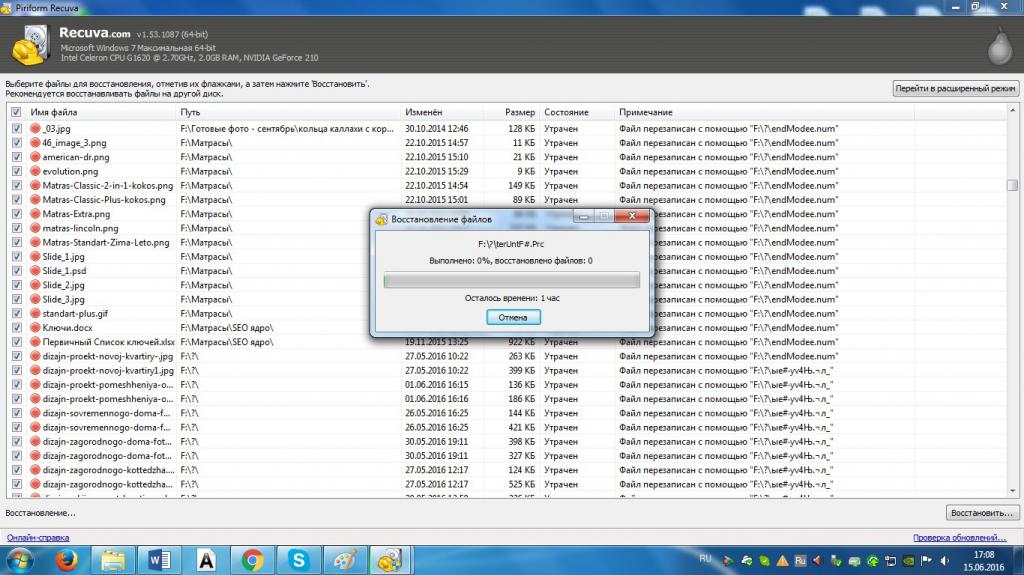
עבור משתמש רגיל, הפשוט ביותר מספיקכלי שירות שנקרא Recuva, בו תוכלו לחפש סוגי אובייקטים שנמחקו. אך רצוי להשתמש בו מיד לאחר ניקוי אחסון המערכת ("סל המיחזור"). אחרת, התוכנית עשויה למצוא אובייקטים שנמחקו, אך היא לא תוכל לשחזר אותם, ולסמן אותם כבלתי מתאימים לפעולות כאלה עקב, למשל, פגיעה ביושרה. עם זאת, תוכלו להשתמש גם ביישומים אחרים.
עיצוב מדיה לאחסון: שחזור נתונים
עכשיו בואו נראה איך לשחזר שנמחק ממחזר קבצי סל או בצע נהלים דומים לאחר עיצוב דיסק או מדיה נשלפת. כלי עזר כמו ביטול מחיקה או Unformat בסדר כאן. אבל, כדי לא לבדוק כל יישום, עדיף להשתמש באופן מיידי בכלי השירות הקטן R.Saver או בתוכנית R-Studio החזקה ביותר. הראשון הוא שינוי קל והוא יכול לשמש משתמשים לא מאומנים.

השנייה מיועדת למקצוענים, מאזמסוגל לשחזר לא רק אובייקטים שנמחקו לאחר ביצוע פעולות לעיצוב מלא של כל התקן אחסון נתונים, אלא גם יכול ליצור מחדש את מבנה הקובץ שהיה זמין בעבר במדיה.